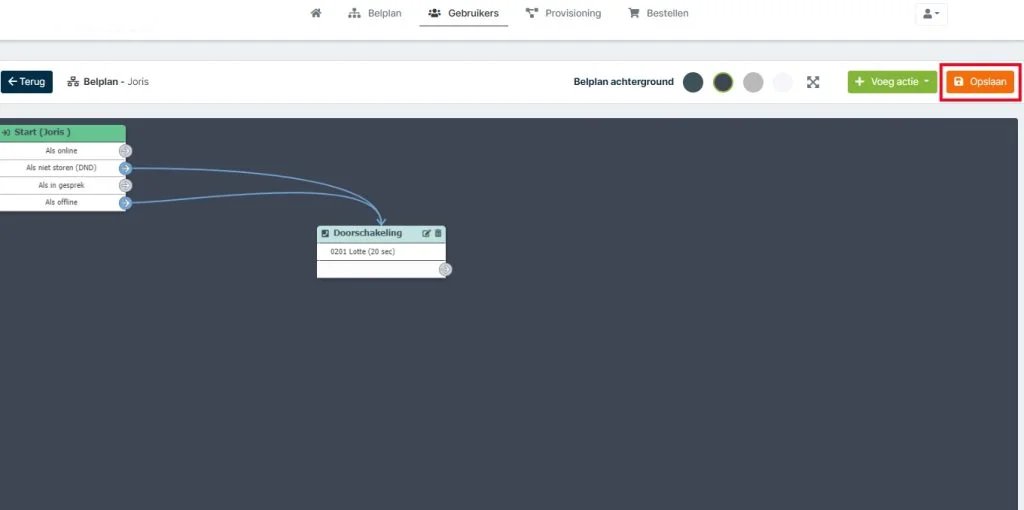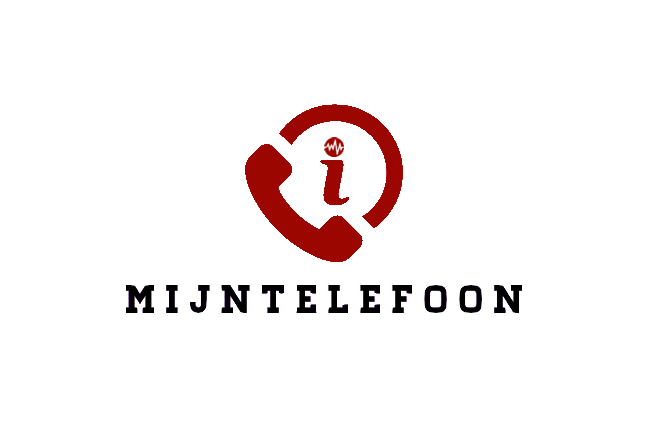Wil je een gesprek doorschakelen naar je collega? Met een extensie kan je automatisch doorschakelen. Wanneer je jouw telefoon doorschakelt kan dit op verschillende manieren. Je kunt bijvoorbeeld wanneer je extensie offline is of in DND (do not disturb / niet storen) staat automatisch doorschakelen naar je collega.
Volg de stappen hieronder om je extensie automatisch door te schakelen naar je collega wanneer je extensie offline is of op DND staat.
Stap 1
Log in op je ‘Unite telefooncentrale’
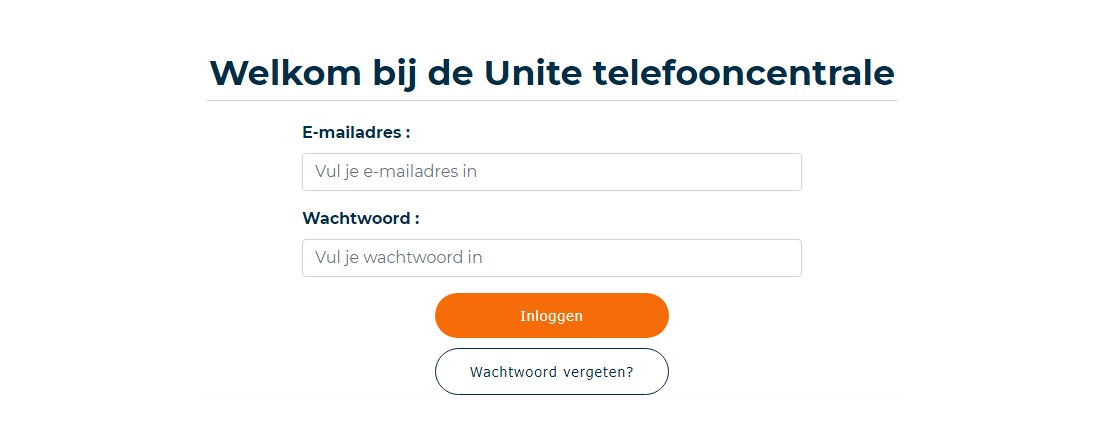
Stap 2
Klik op ‘Gebruikers’ aan de linkerkant van het menu.
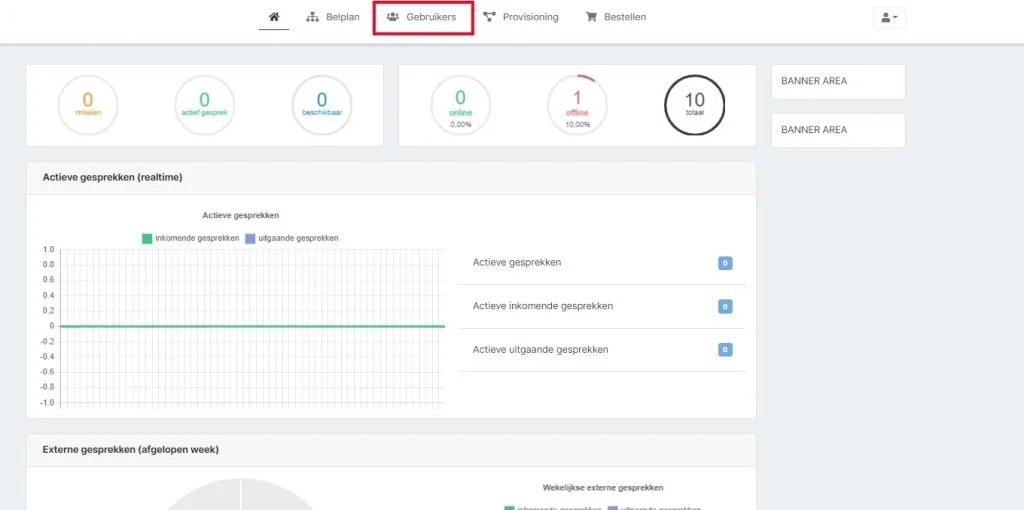
Stap 3
Klik vervolgens op ‘Bewerk belplan‘ achter de extensie waar waarop de doorschakeling moet komen
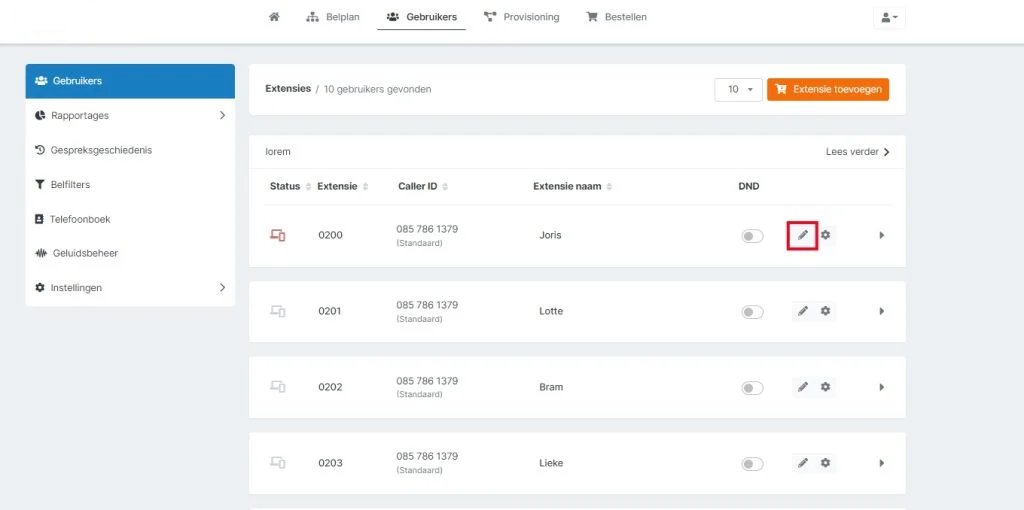
Stap 4
Je ziet nu het belplan van de extensie. Voeg een belgroep toe door op de knop ‘Voeg actie’ te klikken.
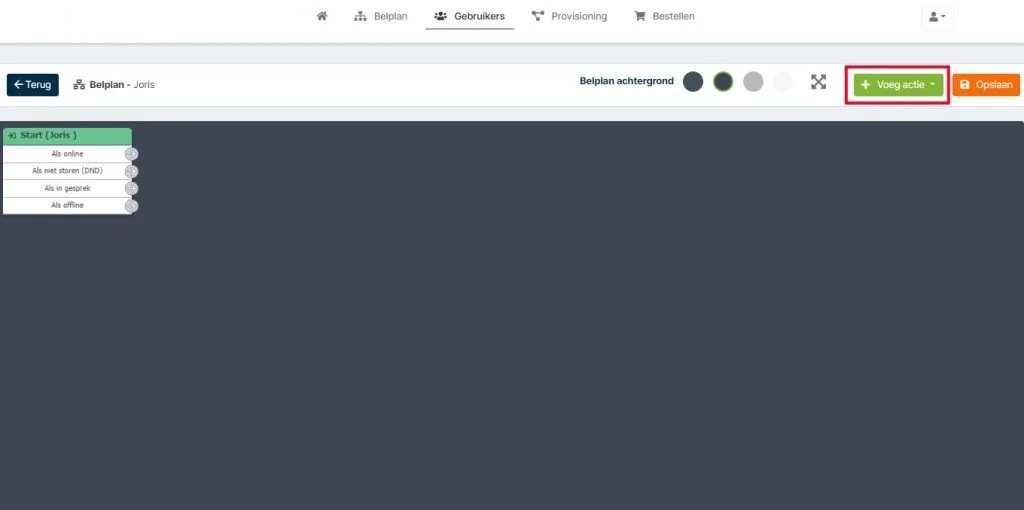
Stap 5
Om de telefoon door te schakelen telefoon voeg je een belgroep toe. Je doet dit door in het menu te klikken op ‘Belgroep’.
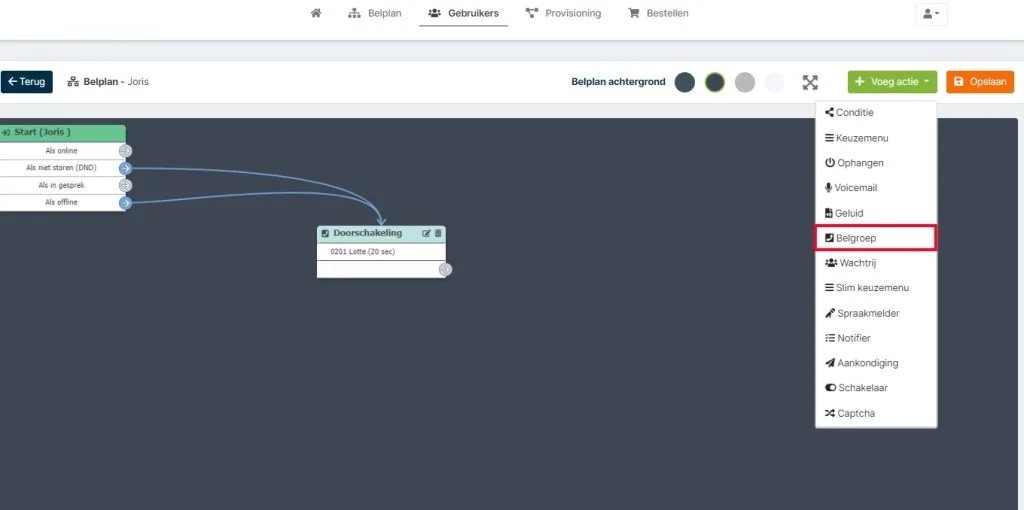
Stap 6
Het belgroep vakje staat nu in je belplan.
- Sleep het belgroep vakje naar de gewenste plek binnen je belplan.
- Trek de pijl van de voorgaande actie naar het vakje ‘Belgroep‘. In dit geval de ‘Start (Call Flow – Als niet storen (DND)‘ + ‘Start (Call Flow – Als offline‘
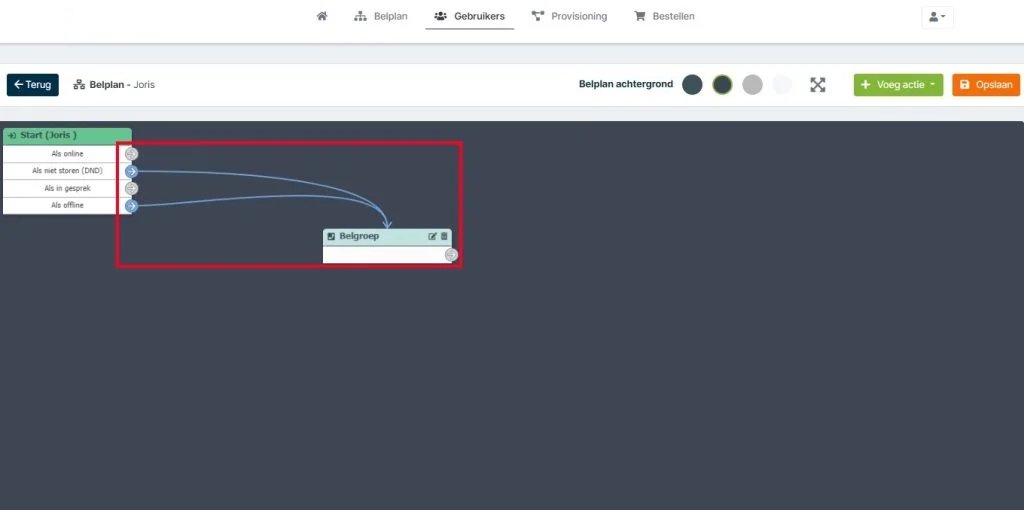
Stap 7
Klik op icoontje wijzigen van het vakje belgroep.
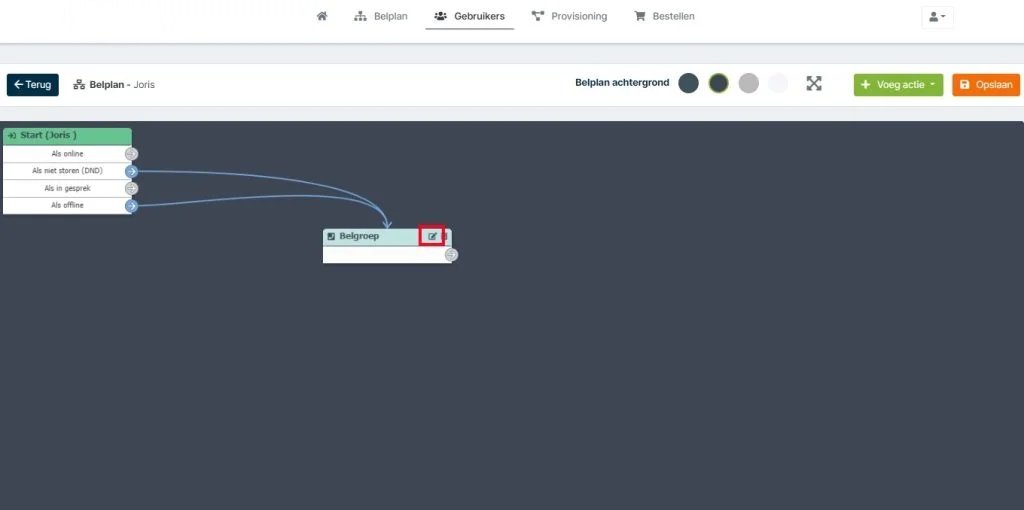
Stap 8
Stel hier het aantal seconden in zolang het gesprek moet overgaan op doorschakelde nummer tot er wordt opgenomen. Standaard staat het aantal seconde op 20.
Klik vervolgens op een ‘Kies een voorwaarde’.
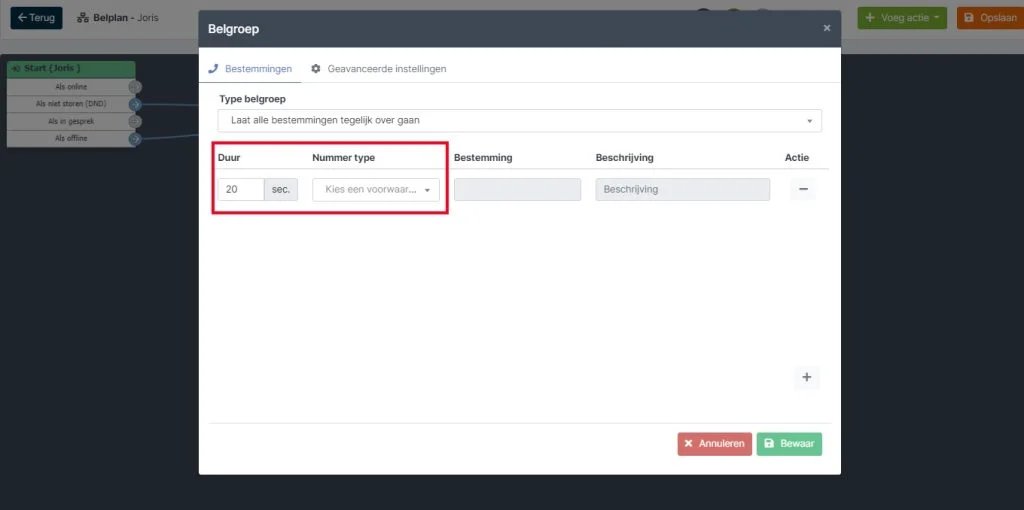
Stap 9
Kies vervolgens de volgende optie:
- Local Extensie (wanneer je wil dat een intern nummer wordt gebeld)
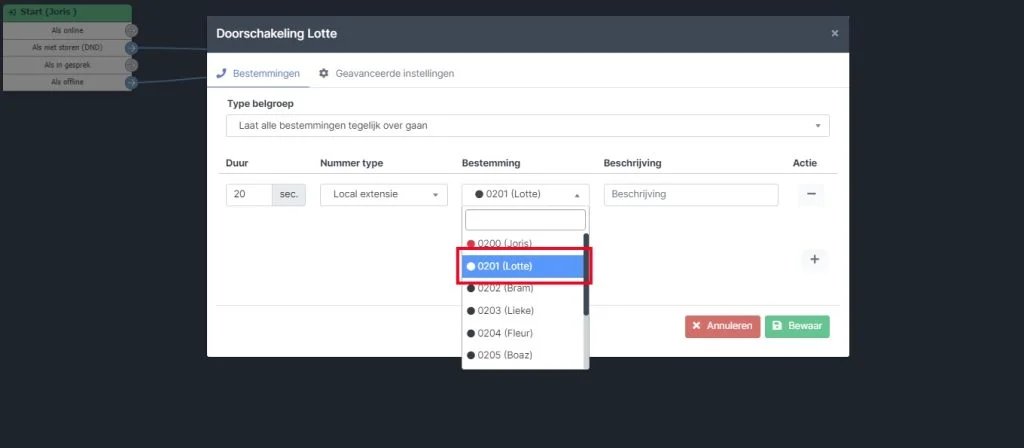
Stap 10
Selecteer hier het extensie nummer van je collega.
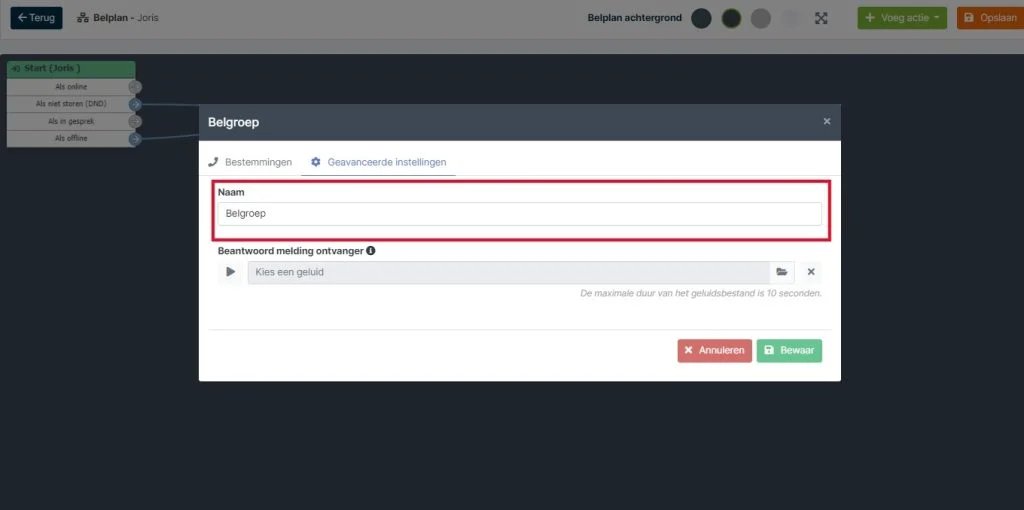
Stap 11 (Optioneel)
Voeg een beschrijving toe. Denk bijvoorbeeld aan ‘Doorschakeling collega‘.
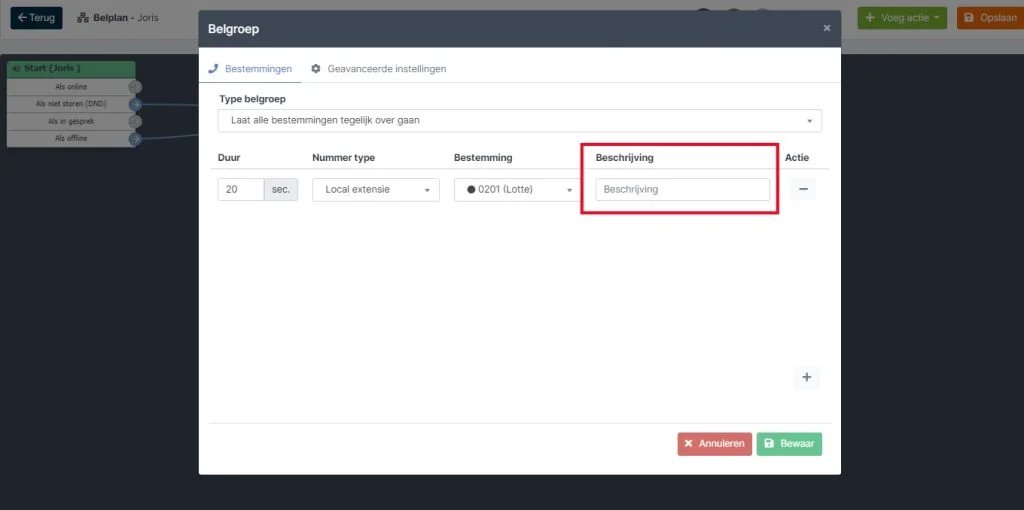
Stap 12
Klik boven in het menu op ‘Geavanceerde instellingen‘.
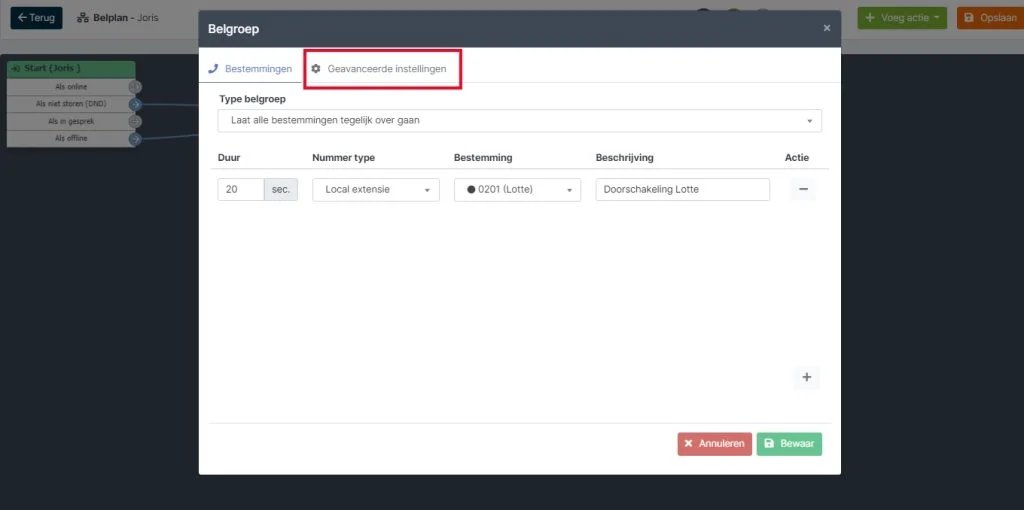
Stap 13 (Optioneel)
Vul vervolgens een benaming in voor de belgroep onder ‘Naam‘. Bijvoorbeeld: Doorschakeling collega.
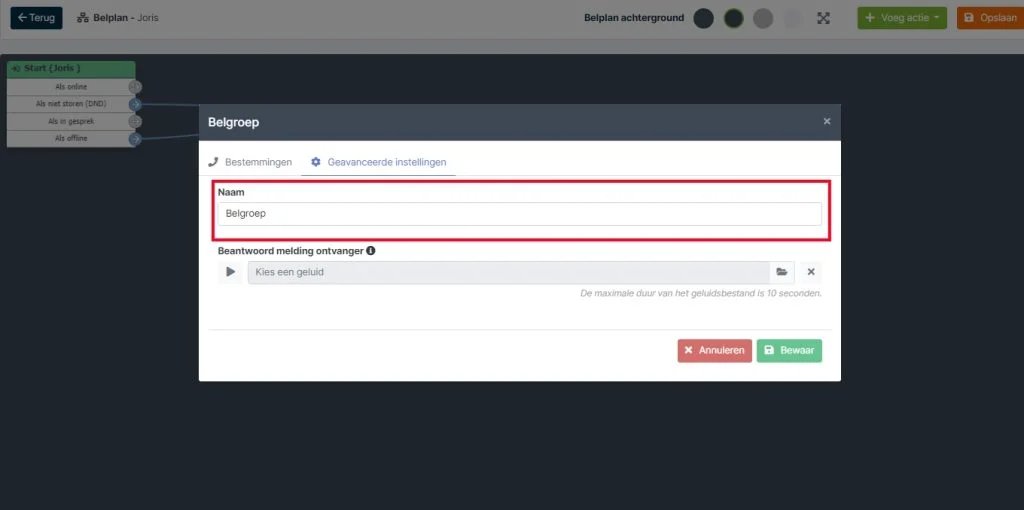
Stap 14 (Optioneel)
Voeg een geluid toe onder de kop ‘beantwoord melding ontvanger‘.
Klik op de ‘Kies een geluid‘ of op het ‘Mapje‘ om een geluid toe te voegen.
“Beantwoord melding ontvanger” is een melding die de ontvanger krijgt op het moment dat de hoorn wordt opgenomen. Denk hierbij aan: “De inkomende oproep van je collega“
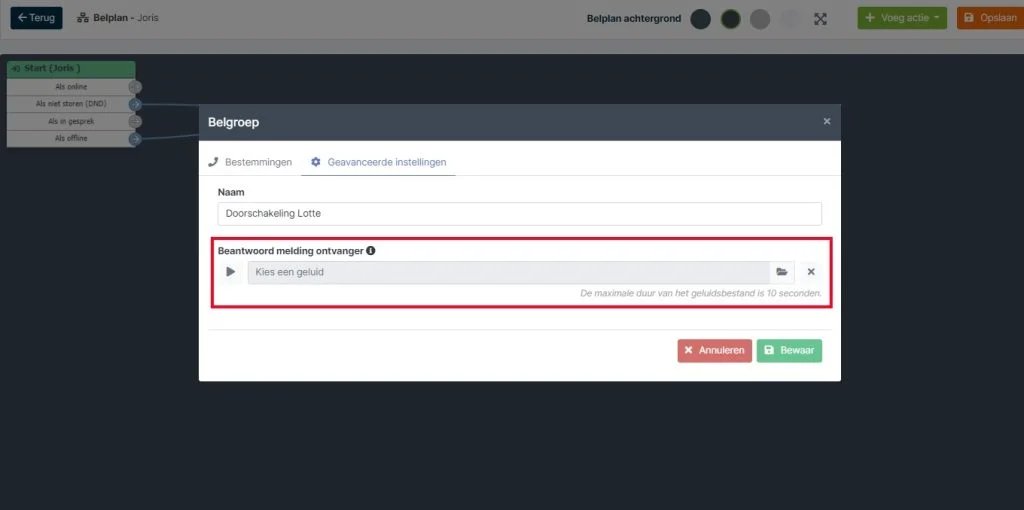
Stap 15
Sla de belgroep op door op de groene knop rechtsonder in ‘Bewaar‘ te klikken.

Stap 16
Je extensie schakelt nu automatisch door naar jouw collega wanneer jouw extensie offline staat of op DND. Sla nu het belplan op door op de ‘Oranje knop‘ rechtsboven in te klikken.